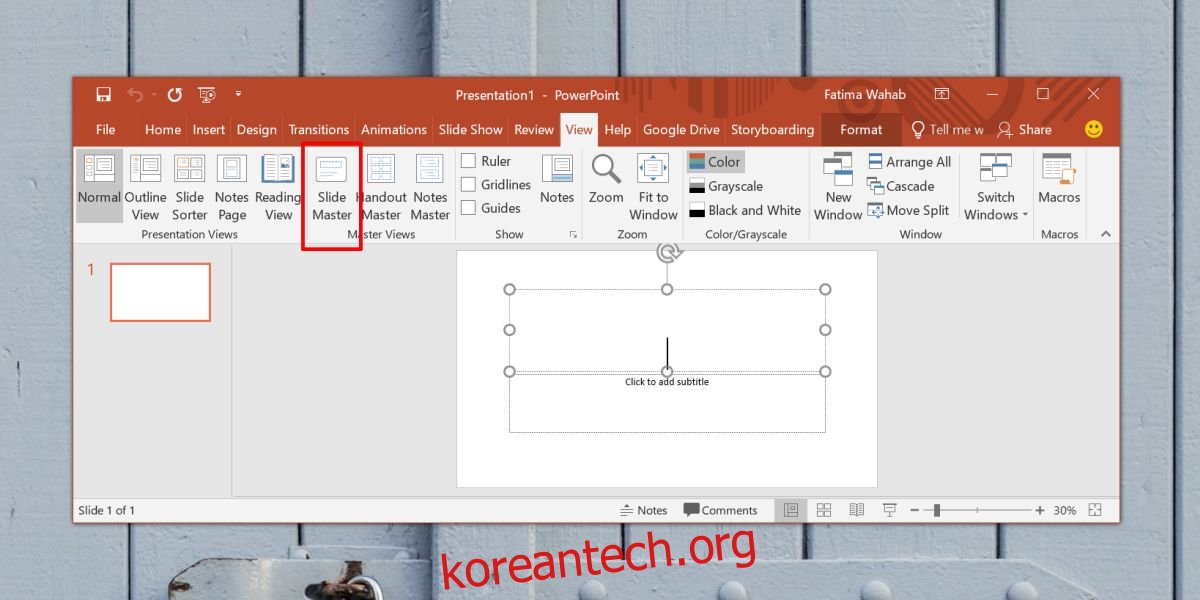워터마크는 문서와 이미지가 표절되지 않도록 보호하는 간단한 방법입니다. 물론, 사람들은 여전히 예술 작품을 추적하거나 문서의 내용을 입력하여 이를 피할 수 있는 방법을 찾을 수 있지만 그런 종류의 훔치기에는 노력이 필요합니다. 다운로드 버튼을 클릭하고 RAW 파일을 가져오는 것처럼 즉각적이지 않습니다. 또한 워터마크는 무시하기 어렵다는 사실이 있습니다. 즉, 문서에 대해 사람들이 즉시 알아야 하는 내용이 있는 경우(예: 기밀인 경우) 워터마크를 사용하는 것이 좋습니다. PowerPoint 프레젠테이션에 워터마크를 쉽게 추가하는 방법은 다음과 같습니다.
워터마크 파워포인트 프레젠테이션
표, 그래프 및 텍스트 상자를 포함하여 PowerPoint 프레젠테이션에 다양한 디자인 요소를 추가할 수 있습니다. 그들은 모두 PowerPoint 프레젠테이션에 워터마크를 추가하는 데 사용할 수 있지만 각 슬라이드에 복사하여 붙여넣어야 하며 실제 프레젠테이션의 일부가 잘리지 않도록 해야 합니다.
PowerPoint 프레젠테이션에 워터마크를 삽입하는 훨씬 쉬운 방법은 마스터 슬라이드에 워터마크 이미지를 추가하는 것입니다. 마스터 슬라이드에 항목을 추가하면 모든 단일 슬라이드에서 자동으로 반복됩니다. 이렇게 하면 워터마크 요소를 한 번만 추가하면 됩니다.
PowerPoint를 열고 리본의 보기 탭으로 이동합니다. 슬라이드 마스터 버튼을 찾아 클릭합니다. 마스터 슬라이드의 편집 모드로 들어갑니다. 원하는 경우 마스터 슬라이드에서 요소를 추가하거나 제거할 수 있습니다.
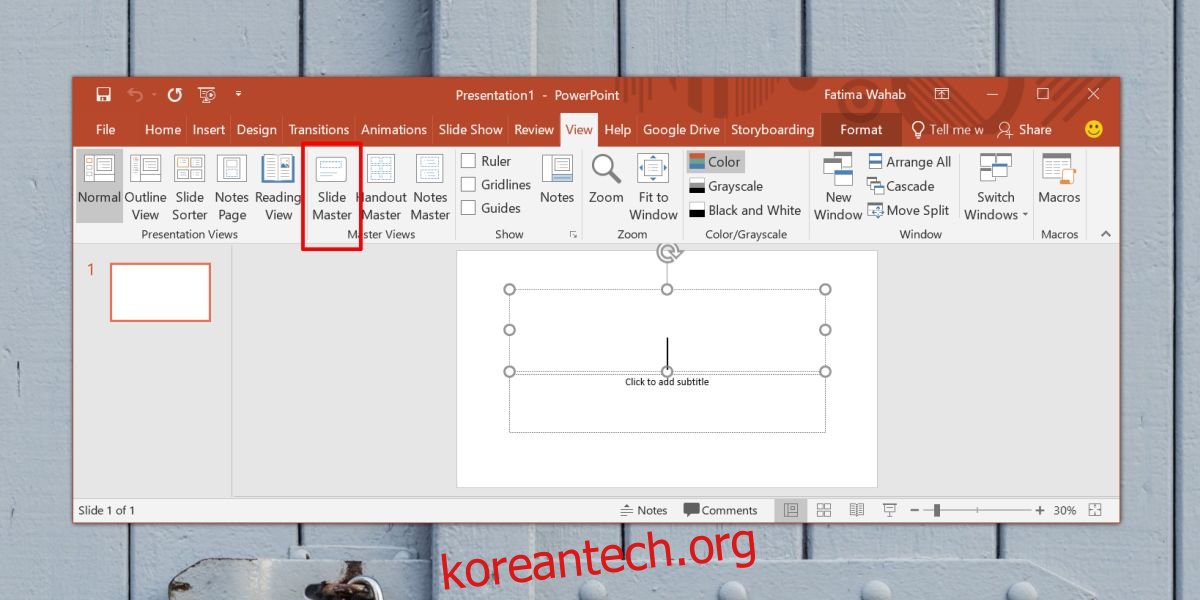
이제 워터마크로 사용할 항목을 결정해야 합니다. 텍스트 상자를 추가하거나 이미지를 삽입할 수 있습니다. 이미지를 사용하기로 결정했다면 슬라이드의 텍스트를 읽기 어렵게 만들지 않을 정도로 투명도를 낮추십시오. 내장된 도구 모음을 사용하여 PowerPoint의 이미지에서 배경을 제거할 수 있습니다.
요소를 추가하고 완료되면 마스터 보기 닫기 버튼을 클릭하기만 하면 됩니다. 이 버튼을 클릭하기 전에 원하는 만큼 요소를 편집하십시오. 언제든지 돌아가서 다시 수정할 수 있습니다.
완료되면 슬라이드 추가를 시작하면 워터마크가 모든 슬라이드에 자동으로 추가됩니다.
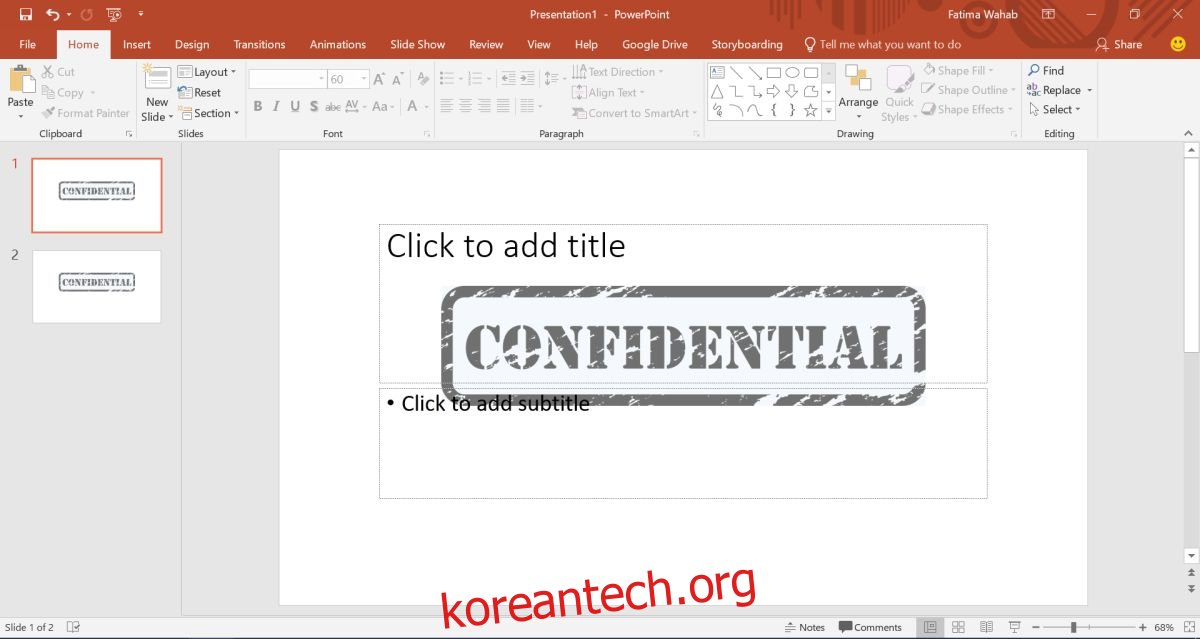
원본 슬라이드쇼를 다른 사람(예: PPTX 파일)과 공유하는 경우 사용자는 마스터 슬라이드를 편집하고 워터마크를 제거할 수 있습니다. 파일을 공유하기 전에 PPTX 파일이나 PDF로 공유하는 방법을 염두에 두십시오.